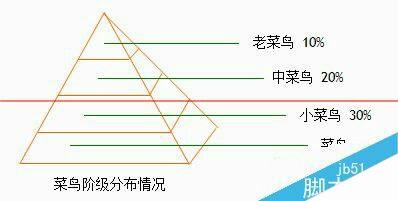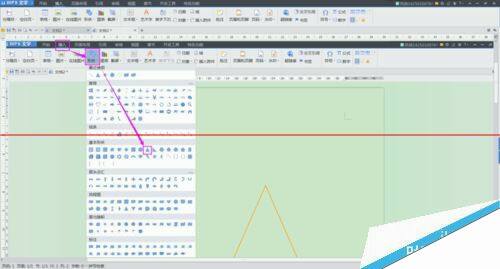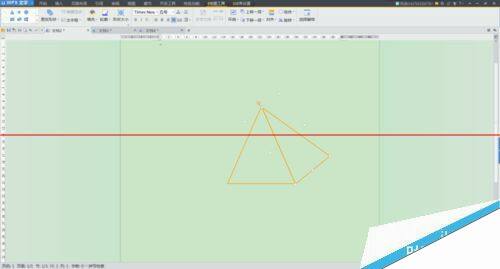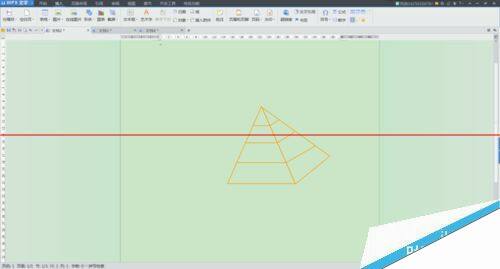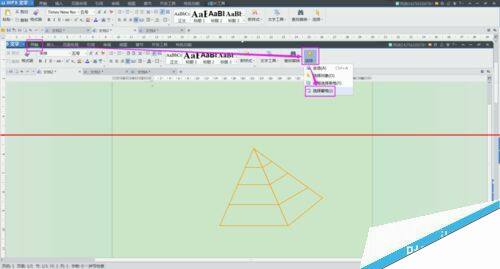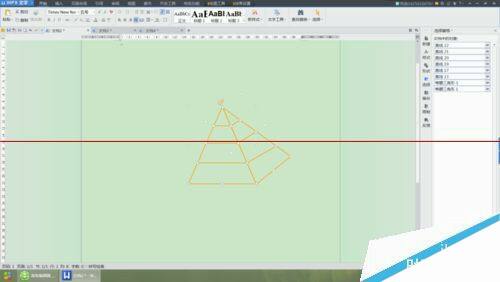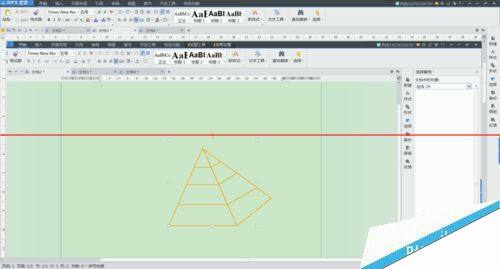wps怎么绘制金字塔图示?
办公教程导读
收集整理了【wps怎么绘制金字塔图示?】办公软件教程,小编现在分享给大家,供广大互联网技能从业者学习和参考。文章包含705字,纯文字阅读大概需要2分钟。
办公教程内容图文
1、在菜单栏【插入】→【形状】中,就是我们要使用到的功能了。在【形状】中选择等腰三角形,然后在WPS中绘制出来,调整大小即可。
2、侧面的三角形绘制时,大小调整到合适的尺寸后,旋转三角形到合适的位置,组成三角体,如下图所示:
3、在菜单栏【插入】→【形状】→【线条】如下图所示,分别添加两条线条,将平面的三角形绘制成平面版的三角体。分别为正面、侧面的两个三角形添加上线条,绘制成金字塔形状,如下图所示:在这一步中要注意的就是,绘制直线!绘制直线的时候,按住Shift键,然后开始绘制即可得到真正直的线条。
4、绘制完之后,我们要做的就是将这些线条组合起来,弄成一个整体的金字塔。具体操作如下:
①在菜单栏中点击【开始】→【选择】→【选择窗格】,打开【选择窗格】任务栏。如下图所示:
②在【选择窗格】中全选对象:
1.单击鼠标左键选中第一个对象;
2.然后按住Shift键,单击鼠标左键选中最后一个对象,即可将所有对象选中,如下图:
③组合线条形状
全选对象后,放开Shift键,单击鼠标右键,选中【组合】→【组合】,即可将线条形状组合起来,组合完毕后这些线条和形状就是一个整体,可以自由移动啦!
组合完成后,选择图形时,所有的线条、三角形会作为一个整体被同时选中,如下图所示:
到这,金字塔图示算是完成了,接下来只要按自己需要完成文字的补充即可。
注意事项:按住shift键绘制直线可保证直线真正的直。
办公教程总结
以上是为您收集整理的【wps怎么绘制金字塔图示?】办公软件教程的全部内容,希望文章能够帮你了解办公软件教程wps怎么绘制金字塔图示?。
如果觉得办公软件教程内容还不错,欢迎将网站推荐给好友。